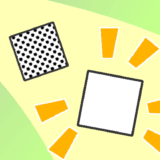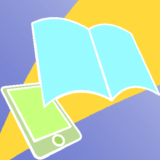※記事内に広告を含みます
皆さん、本日も閲覧ありがとうございます。
山本電卓と申します。
今回はイラスト・漫画制作ソフトCLIP STUDIO PAINT(クリップスタジオペイント)で実際のサイズ、つまり制作したイラストや漫画原稿を100%で印刷した時の実物大サイズをパソコンなどのデバイス画面で表示させる方法を紹介させていただきます。
それではよろしくお願いいたします
( `・∀・´)ノ!
▼イラスト・簡単な漫画なら【CLIP STUDIO PAINT PRO】
CLIP STUDIO PAINT PRO▼本格的な漫画・アニメーション制作なら【CLIP STUDIO PAINT EX】
CLIP STUDIO PAINT EXCLIP STUDIO PAINT(クリスタ)で実際のサイズを表示する方法
まずはクリスタの「環境設定」でディスプレイ解像度を設定しよう!
クリスタで実際のサイズを表示するためにはまず、クリスタを使用する自分のパソコンなどのデバイスの「ディスプレイ(画面)の解像度」を設定する必要があります。
では設定を行います。
CLIP STUDIO PAINT画面上部から「ファイル(macOSなら「CLIP STUDIO PAINT」)」→「環境設定」と選択します。
●Windows
●mac OS
すると以下のウィンドウが開きますので「キャンバス」の項目を選択しましょう。
右側の表示が切り替わると右下に「ディスプレイ解像度」という項目がありますので「設定」を選択しましょう。
すると以下のウィンドウが表示されます。
ここでスライダーを左右に動かす、もしくは右端の∧∨を押すことで数値を変更させると下部のルーラーの目盛りの幅が変更されます。
↓
ここでお手元のものさし(定規)をディスプレイに当て、ものさし(定規)の目盛りとウィンドウに表示されているルーラーの目盛りが同じ幅になるように数値を変更させていきます。
目盛りを合わすことができましたら「OK」を選択しましょう。
そして最後に環境設定ウィンドウの「OK」を選択しましょう。
これで設定は完了です◎
あとはクリスタで「印刷サイズ」を選択するだけ!
ディスプレイ解像度の設定ができた状態になりましたら、あとはクリスタの項目を選択するだけです。
イラストや漫画を制作中に実際のサイズを確認したくなりましたら、
CLIP STUDIO PAINT画面上部から「表示」→「印刷サイズ」と選択しましょう。
これだけで実際のサイズの大きさ表示になります◎
以下のように、100%で印刷したものと並べても同じなのが分かります。
 【various sun】第12笑:もう一度(21P)
【various sun】第12笑:もう一度(21P)
ディスプレイ解像度は1度設定するだけでいいので今後は表示させるディスプレイを買い換えない限りクリスタメニューの「印刷サイズ」を選択するだけですぐ実際のサイズを確認することができます。
CLIP STUDIO PAINT(クリスタ)PRO・EXどちらでも利用可能
今回紹介する機能はクリスタEXはもちろん、下位グレードのクリスタPROでも使用可能です。
CLIP STUDIO PAINTダウンロード版のご購入は以下のリンクから行うことができます。
CLIP STUDIO PAINT PRO
CLIP STUDIO PAINT EX
参考記事:クリスタPROとEXの機能の違い全29項目を紹介します!!
CLIP STUDIO PAINT(クリスタ)で実際のサイズを表示する方法まとめ
デジタル制作は画面を拡大・縮小して制作することができ、それが便利な点でもあるのですが、その作品を実際に印刷した時の大きさ・見え方などは画面上からはなかなか想像がしにくいものにもなります。
クリスタでのこの方法を知っていれば瞬時に実際のサイズ(実物大)表示をさせることができますのでデジタル制作の不安が1つなくなるかと思います◎
それではここまで閲覧ありがとうございました!
お疲れ様でした!!
▼イラスト・簡単な漫画なら【CLIP STUDIO PAINT PRO】
CLIP STUDIO PAINT PRO▼本格的な漫画・アニメーション制作なら【CLIP STUDIO PAINT EX】
CLIP STUDIO PAINT EX▼動画視聴型お絵描き講座【Palmie(パルミー)】